الميزة الأكثر استخفافًا في لعبة الحيرة والتي ربما لم تستخدمها بعد
نشرت: 2025-10-09الحيرة تكتسب قوة جذب بين المستخدمين. في الآونة الأخيرة، أصبح متصفح Comet متاحًا للجميع كما تم تقديم اشتراك Pro مجانًا لجميع مستخدمي Airtel في الهند. حاليًا، تنمو قاعدة مستخدمي Perplexity وتتمتع بميزات الذكاء الاصطناعي الأكثر فائدة بين معظم مساعدي الذكاء الاصطناعي.
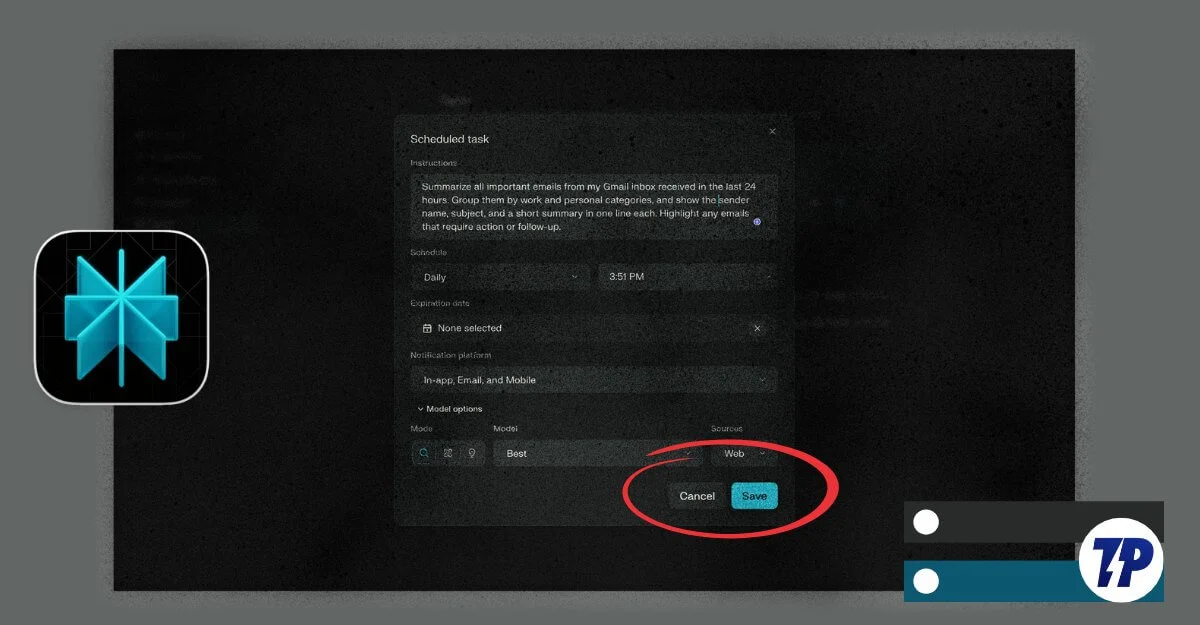
على سبيل المثال، تعد ميزة التمويل الحديثة بمثابة منجم ذهب لمحللي سوق الأوراق المالية لتتبع الأرباح المالية للشركة. مؤخرًا، وبينما كنت أبحث عن أفضل ميزاته، اكتشفت ميزة المهام، وهي واحدة من أفضل العروض المقدمة من Perplexity حاليًا. إنه يغير قواعد اللعبة بالنسبة لي، ويمكن أن يكون مفيدًا جدًا أيضًا لتبسيط مهامك اليومية.
في هذا الدليل، ستتعرف على كيفية استخدام ميزة مهام Perplexity لأتمتة مهام المتصفح الروتينية والحصول على ملخصات تفصيلية.
جدول المحتويات
فهم مهام الحيرة
لقد اكتشفت مؤخرًا ميزة مهام الحيرة، حيث يمكنك أتمتة مهام الحيرة وتشغيلها على فترات زمنية محددة. حتى عندما تكون غير متصل بالإنترنت، يتم تشغيل المهام التي قمت بإنشائها على الخادم ويتم إعلامك بها على التطبيق أو موقع الويب، ويمكنك حتى الحصول على إشعار عبر البريد الإلكتروني.
على سبيل المثال، إذا كنت تقرأ الأخبار يوميًا، فيمكنك جدولة مهمة يتم تشغيلها كل صباح للحصول على ملخص للأخبار كل يوم. وإذا كنت متداولًا، فيمكنك جدولة مهمة للحصول على تحديثات سوق الأسهم لهذا اليوم كل صباح، وليس ذلك فحسب، بل يمكنك أيضًا استخدامها للحصول على تنبيهات بانخفاض الأسعار، وأيضًا الحصول على إشعارات بشأن المنتجات التي عادت إلى المخزون، والمزيد.
ميزة مهام الحيرة متاحة حاليًا لمستخدمي Pro وEnterprise. إذا كنت تعيش في الهند، فيمكنك الحصول عليه مجانًا إذا كنت من مستخدمي Airtel؛ إذا كنت تعيش خارج الهند، فأنت بحاجة إلى الاشتراك في حساب Pro الذي يكلف 20 دولارًا شهريًا. بمجرد حصولك على اشتراك Perplexity Pro، يمكنك جدولة ما يصل إلى 10 مهام. بمجرد إنشاء المهام، يمكنك تغيير حالتها وتحديثها وحتى حذفها. إليك كيفية استخدام ميزة المهام.
كيفية استخدام ميزة المهام في الحيرة
هناك طريقتان يمكنك من خلالهما استخدام ميزة مهام الحيرة. أولاً، يمكنك إدخال الموجه مباشرة باستخدام موجه المهام وتحديد التوقيتات وكل شيء في الموجه باستخدام اللغة الطبيعية، وسيُطلب منك إنشاء مهمة.
ومع ذلك، للحصول على مزيد من التحكم، يمكنك الوصول إلى ميزة المهام من ملفك الشخصي وجدولة المهام. أولاً، إليك كيفية استخدامه من مربع الاستعلام.
افتح Perplexity، أنا أستخدم المتصفح هنا. يمكنك أيضًا استخدام التطبيق أو تطبيق Perplexity لإنشاء المهام. افتح الحيرة وأدخل المطالبة في مربع الاستعلام. استبدل النص من المثال أدناه وانقر على Enter.
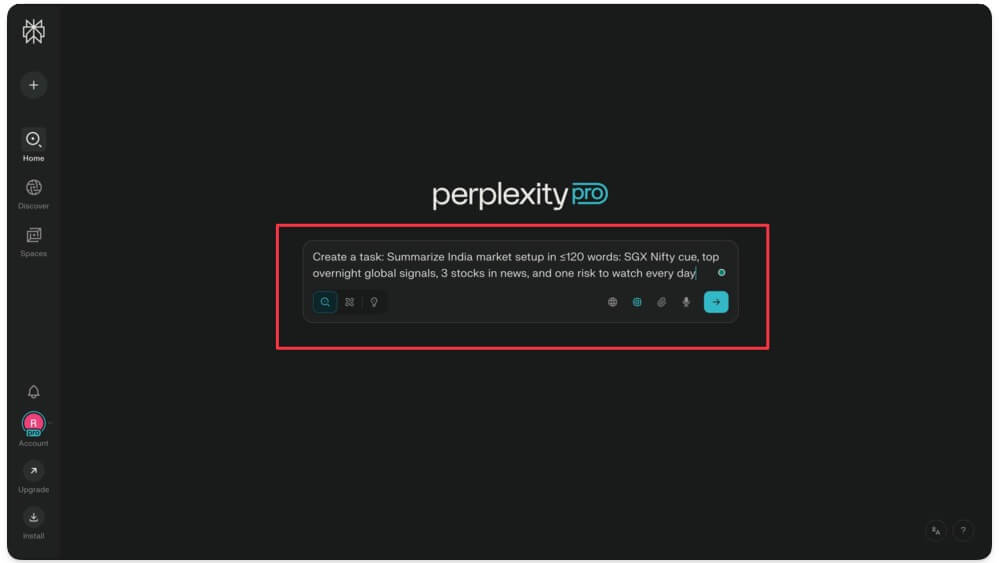
على سبيل المثال:
أنشئ مهمة: قم بتلخيص إعداد السوق الهندية في أقل من 120 كلمة، بما في ذلك إشارة SGX Nifty، وأهم الإشارات العالمية الليلية، و3 أسهم في الأخبار، وخطر واحد يجب مراقبته كل يوم.
بعد النتائج، سترى مطالبة تطلب إنشاء مهمة. اضغط على زر المهمة. من هنا، يمكنك تخصيص وقت الجدول وإضافته وتحديد الوقت الذي تريد تشغيل المهمة فيه تلقائيًا، والمزيد.
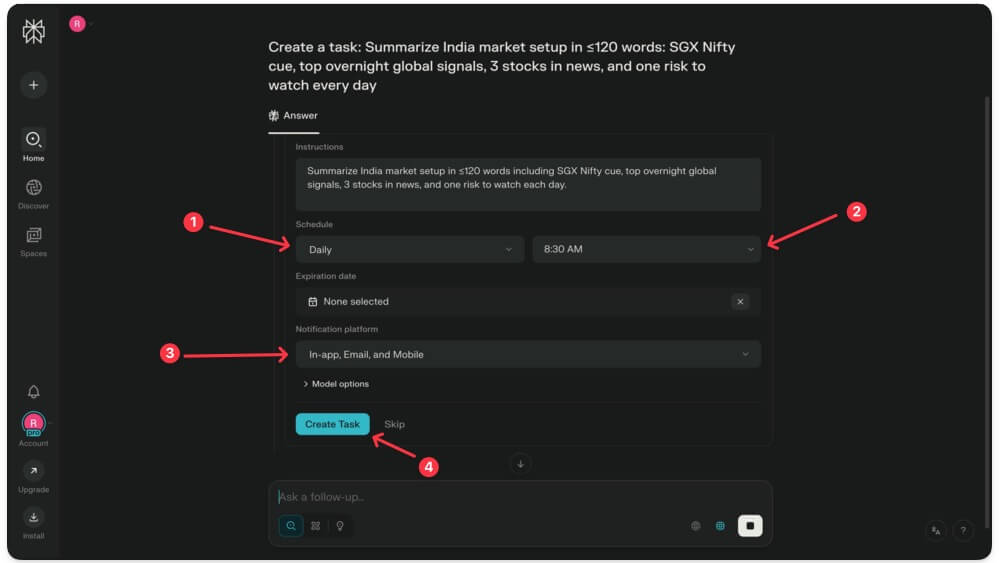
يمكن إدارة جميع المهام التي قمت بإنشائها هنا من صفحة المهام، والتي يمكنك العثور عليها بالانتقال إلى ملف التعريف > المهام وضمن المهام المجدولة.
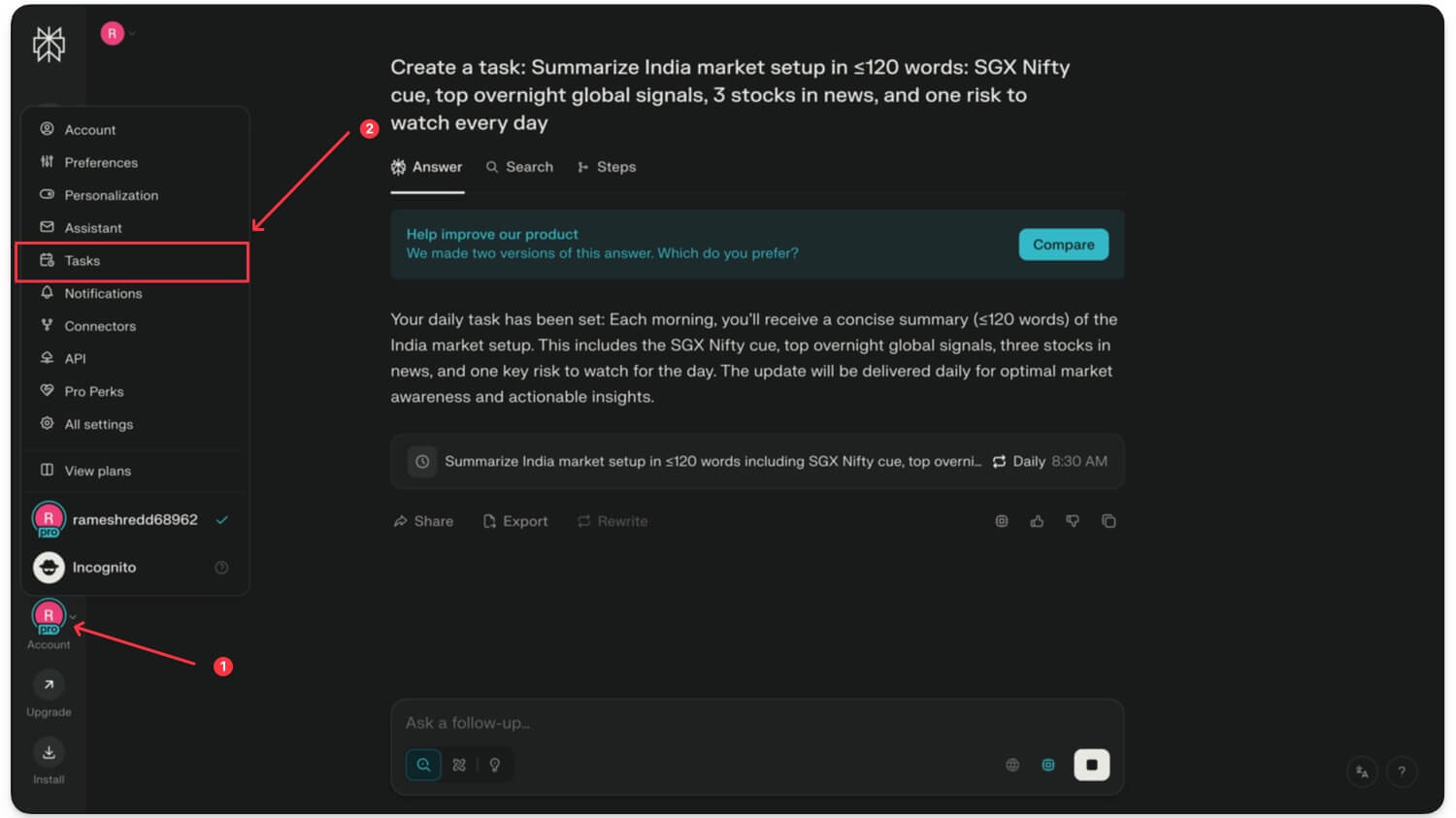
لإدارة المهام، يمكنك تحديد المهمة التي تريد تحريرها وتحديثها أو حذفها من هنا.
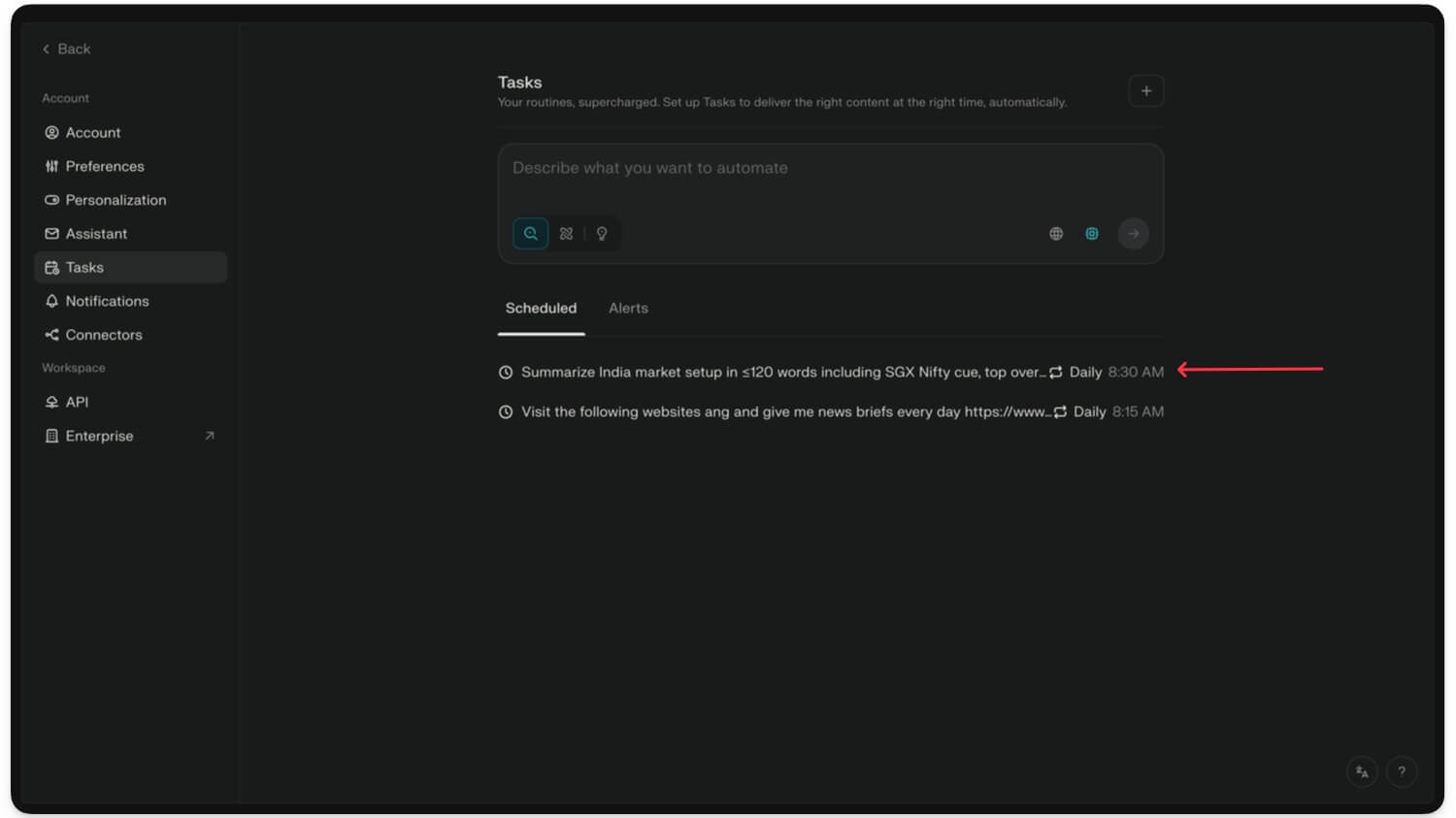
بعد ذلك، يمكنك إنشاء المهام باستخدام ميزة المهام في Perplexity. على عكس الطريقة السابقة، يمكنك تحديد المهمة وتحديد الجدول الزمني ونوع الإشعار من هنا. لإنشاء المهام:
الخطوة 1: افتح تطبيق أو موقع Perplexity، وانقر على صورة ملفك الشخصي، وانتقل إلى المهام.
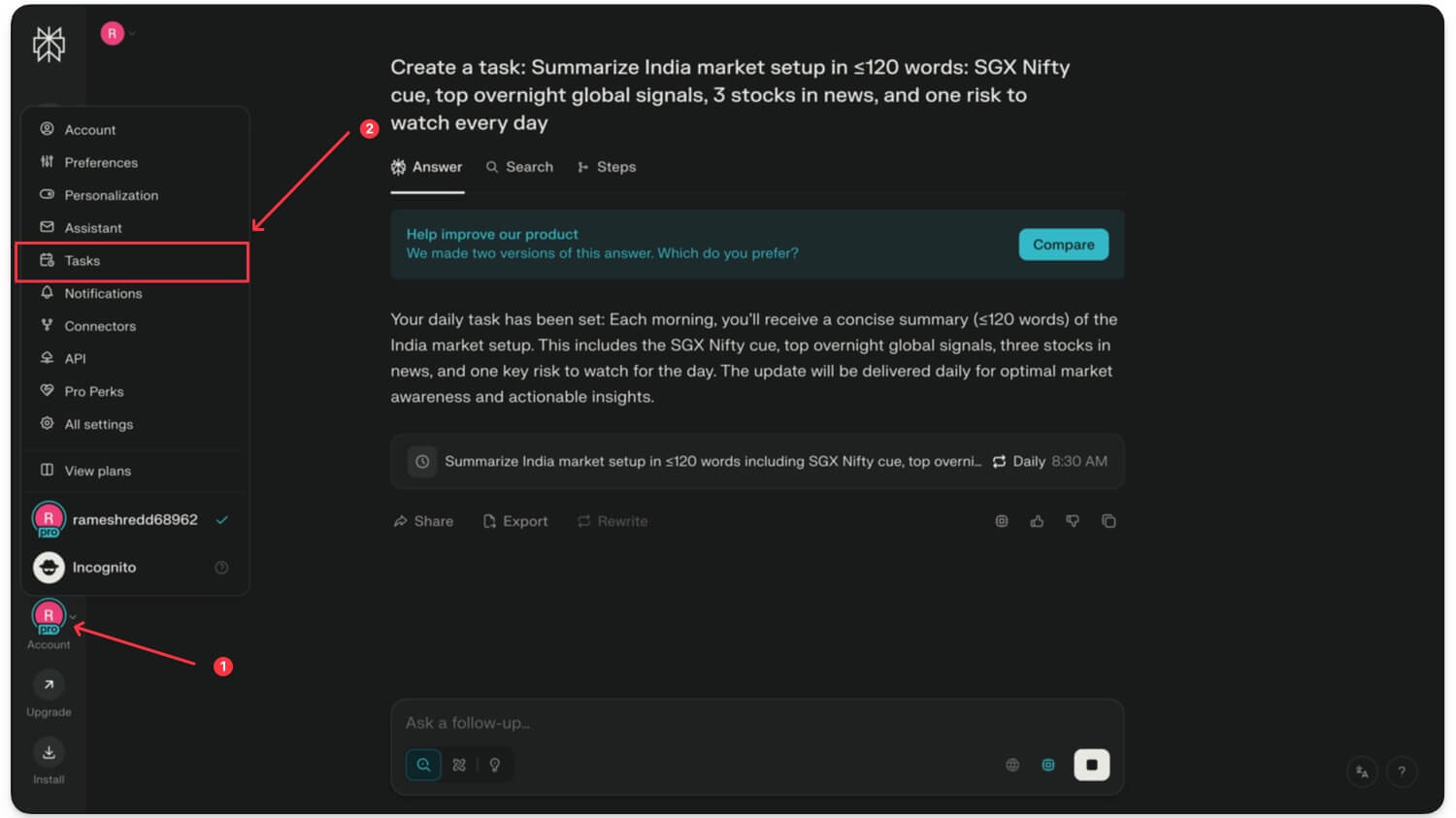
الخطوة 2: من هنا، انقر على رمز الزائد في الزاوية اليمنى العليا وحدد تنبيه مجدول أو تنبيه السعر، اعتمادًا على مهمتك. إذا كنت تريد جدولة تنبيهات الأسعار للأسهم، فيمكنك تحديد الخيار الأخير؛ ومع ذلك، نظرًا لأننا نقوم بجدولة المهام، فحدد جدولة، أو يمكنك إدخال المطالبة مباشرة في مربع الاستعلام ووصف ما تريد أتمتته هنا.
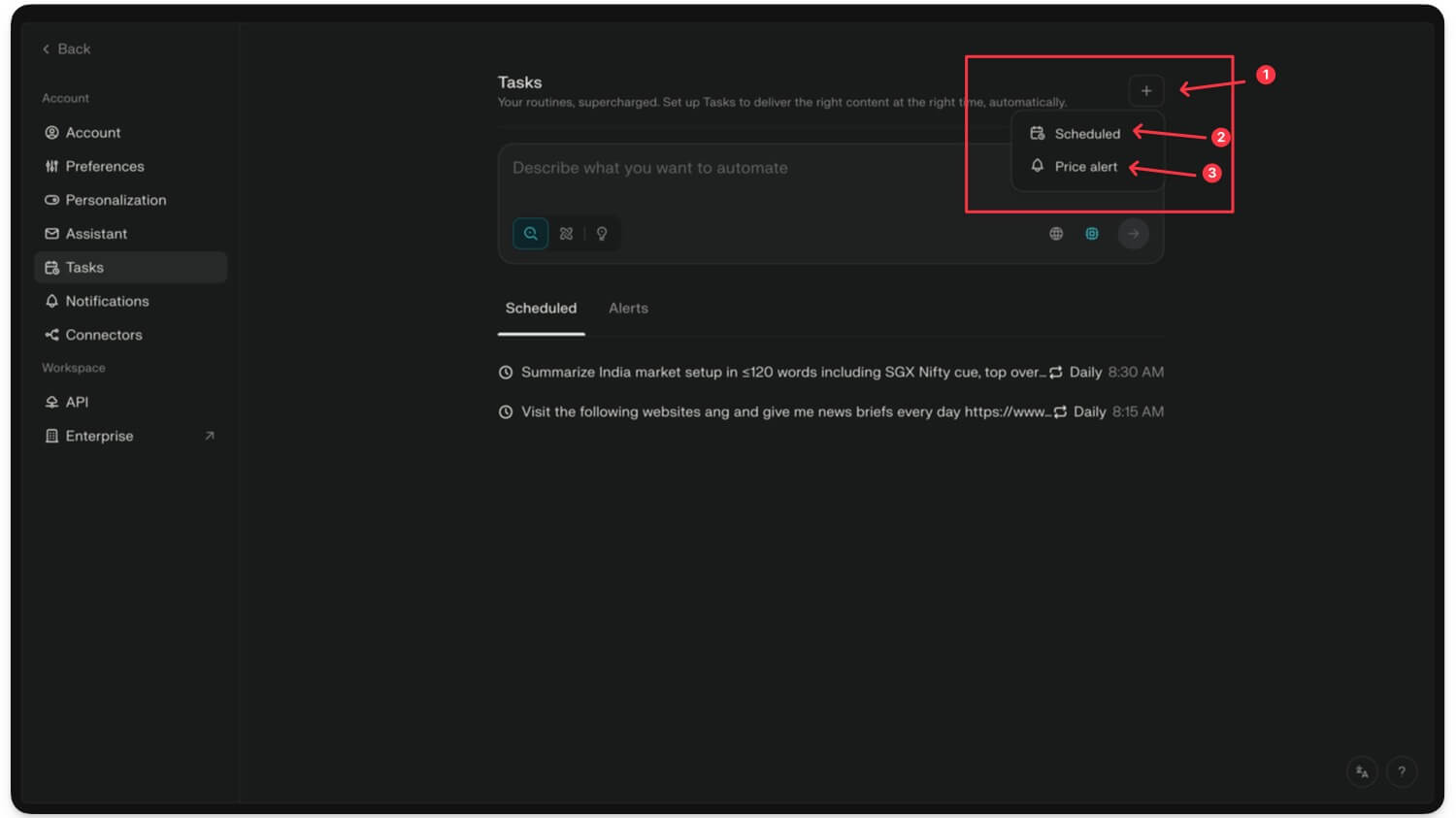
الخطوة 3: وضمن علامة تبويب الجدول الزمني، يمكنك تحديد مرة واحدة أو تعيين مهمة متكررة مثل اليومية والأسبوعية وكل عطلة نهاية أسبوع والشهرية والسنوية والمزيد. إذا قمت بالتحديد مرة واحدة، فيمكنك بعد ذلك تحديد التاريخ الذي تريد تشغيل المهمة فيه، ثم تحديد الوقت الذي تريد تشغيل المهمة فيه.
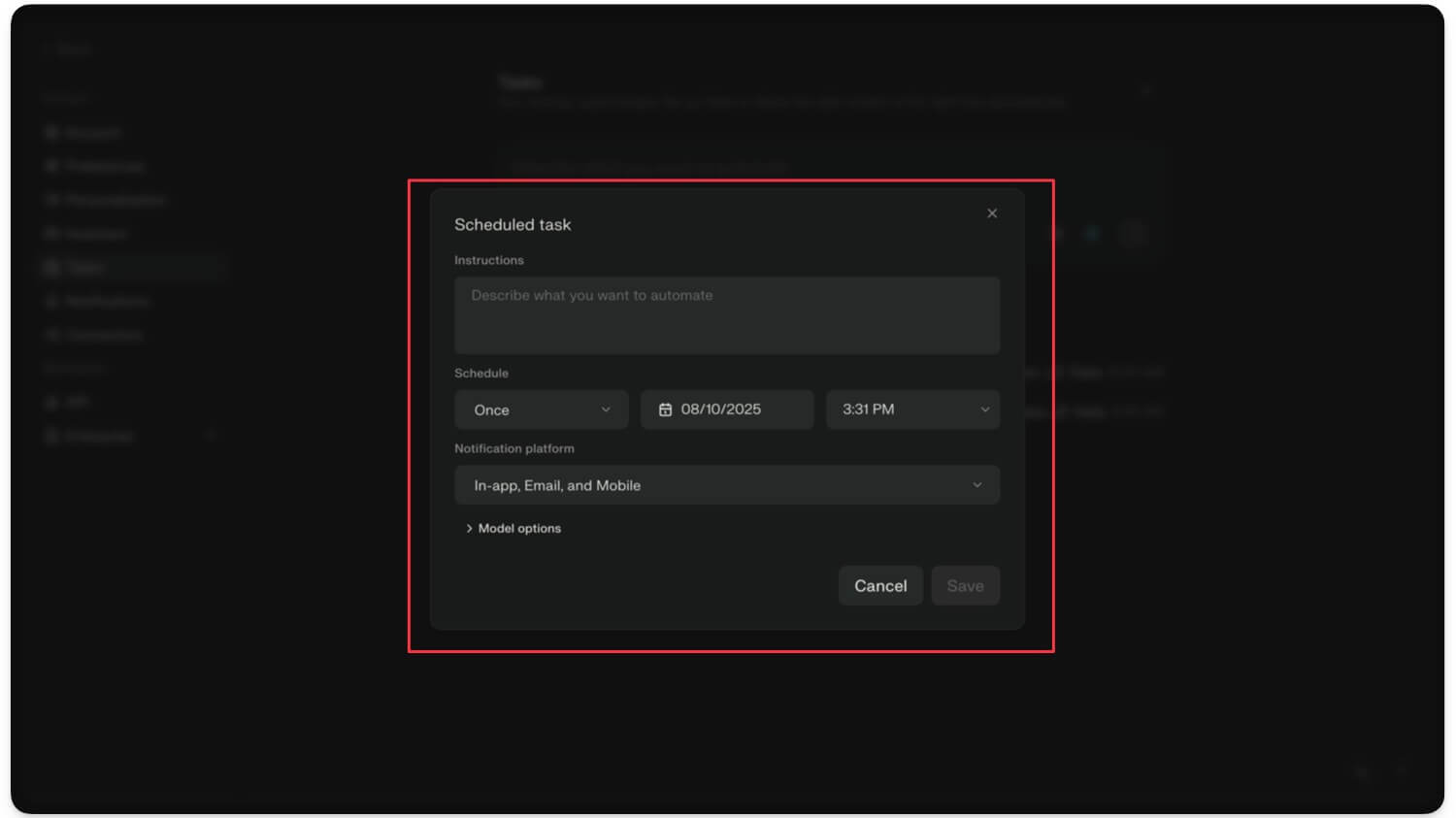
الخطوة 4: بعد ذلك، حدد نوع الإشعار الذي تريد تلقيه. يمكنك الحصول على إشعار داخل التطبيق حيث سيتم إعلامك على تطبيق Perplexity، أو إشعار عبر البريد الإلكتروني إلى البريد الإلكتروني الذي استخدمته للتسجيل في Perplexity، أو عبر الهاتف المحمول أو المتصفح داخل التطبيق، والذي يمكن الحصول على إشعار به من المتصفح. ومع ذلك، للحصول على الإشعارات، تأكد من تشغيل إشعارات المتصفح لديك.
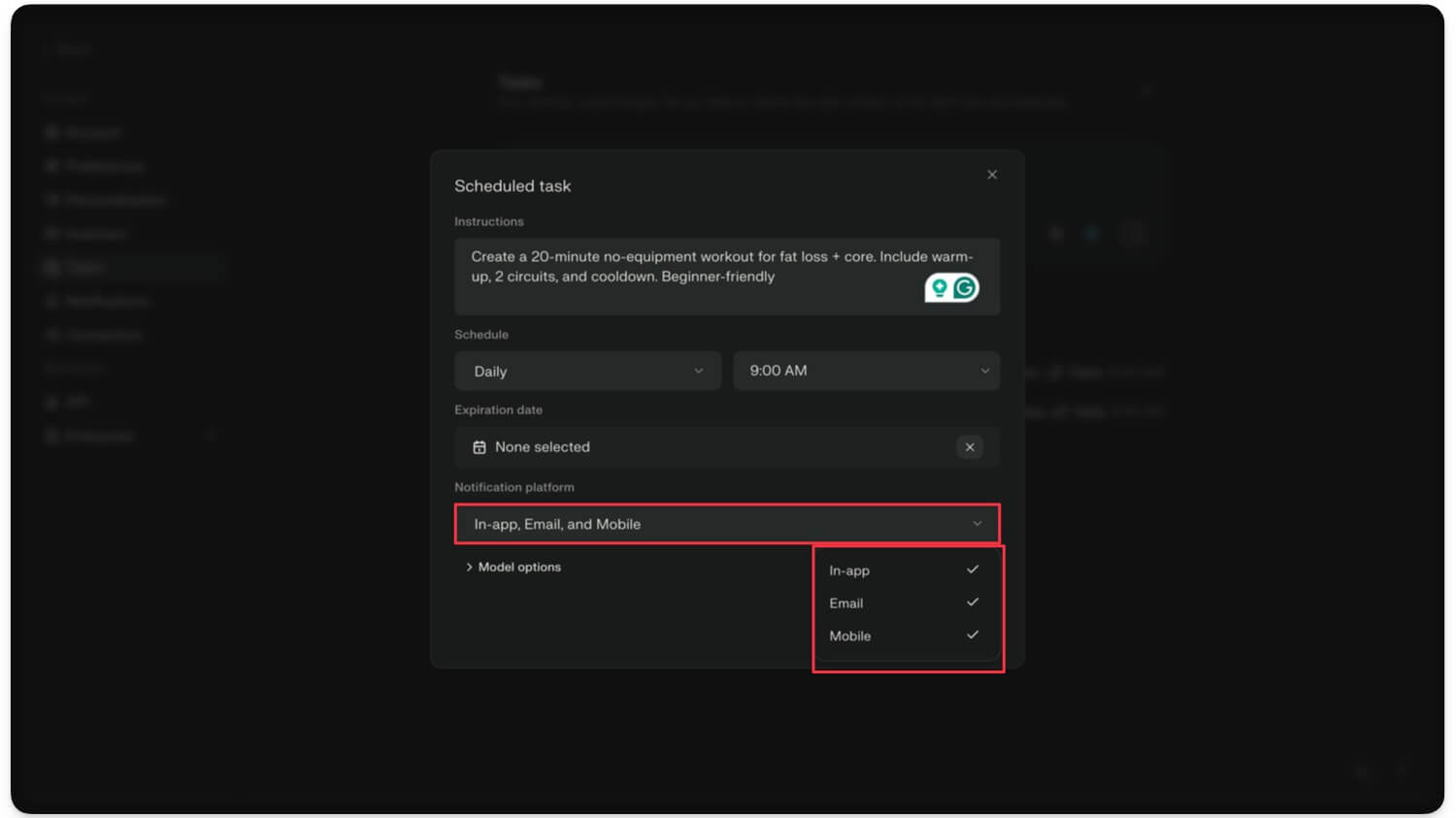
الخطوة 5: بعد ذلك، يمكنك تحديد النموذج. يمكنك تحديد الوضع. يمكنك تحديد بحث إذا كنت تريد البحث في الإنترنت، أو تحديد بحث إذا كنت تريد تقارير تفصيلية، أو مختبرات، حيث يمكنك استخدام النموذج لإنشاء مستندات أو شرائح كاملة، أو الانتقال إلى لوحة المعلومات، أو المهام التي قمت بإنشائها.
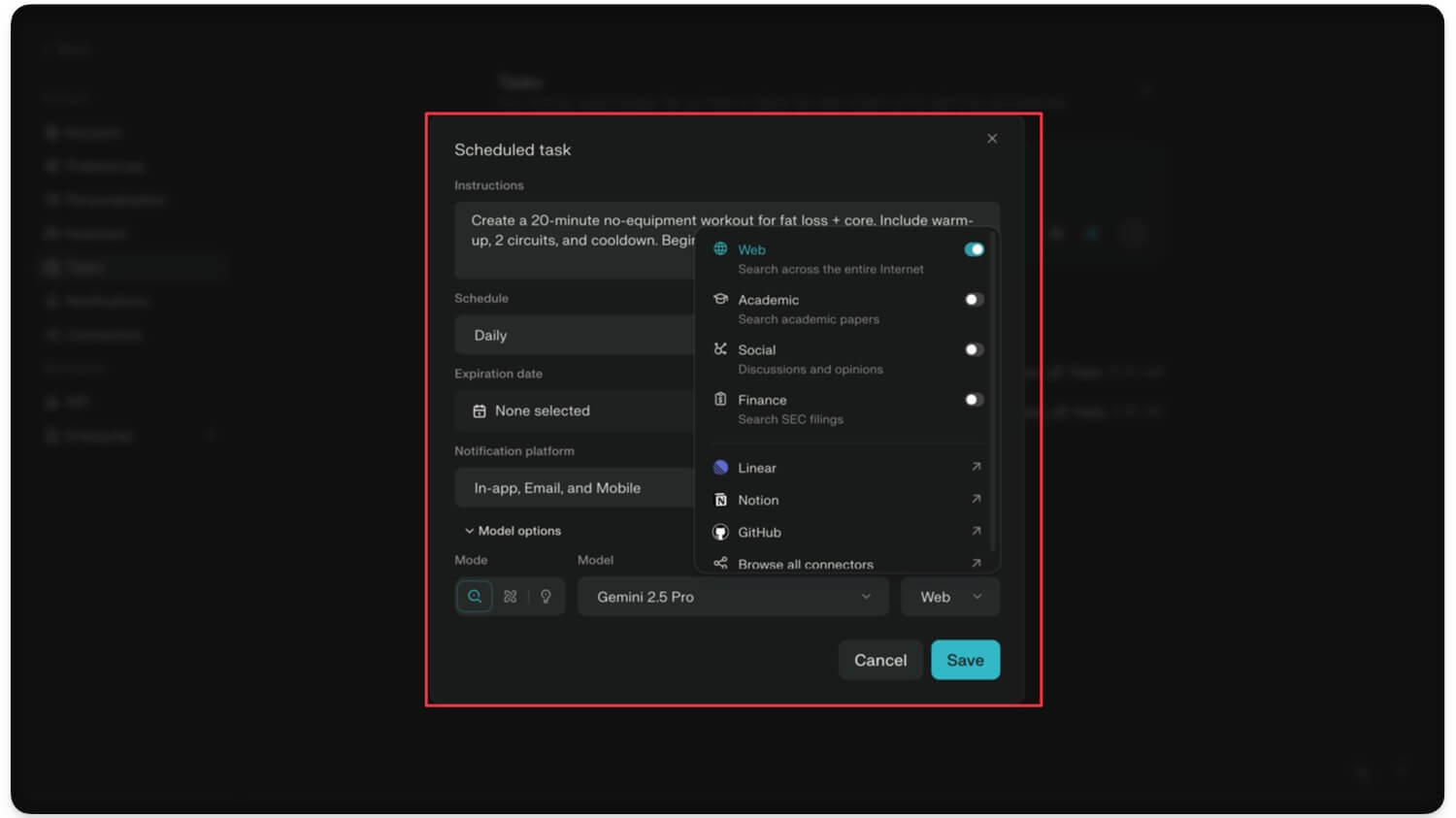

الخطوة 6: بعد ذلك، يمكنك تحديد النماذج للحصول على أفضل النتائج. احتفظ بالخيار الأفضل كخيار افتراضي، ثم حدد المصادر بعد ذلك. يمكنك اختيار الويب الأكاديمي للأوراق البحثية، والاجتماعي للمناقشات والآراء، والتمويل لأي مهام متعلقة بالتمويل.
بالإضافة إلى ذلك، يمكنك أيضًا ربط التطبيقات وجدولة إجراءات التطبيق؛ وهو يدعم حاليًا Gmail مع التقويم، وOutlook، وGoogle Drive، وDropbox، وNotion، وGitHub، وSlack، وWhatsApp، والمزيد.
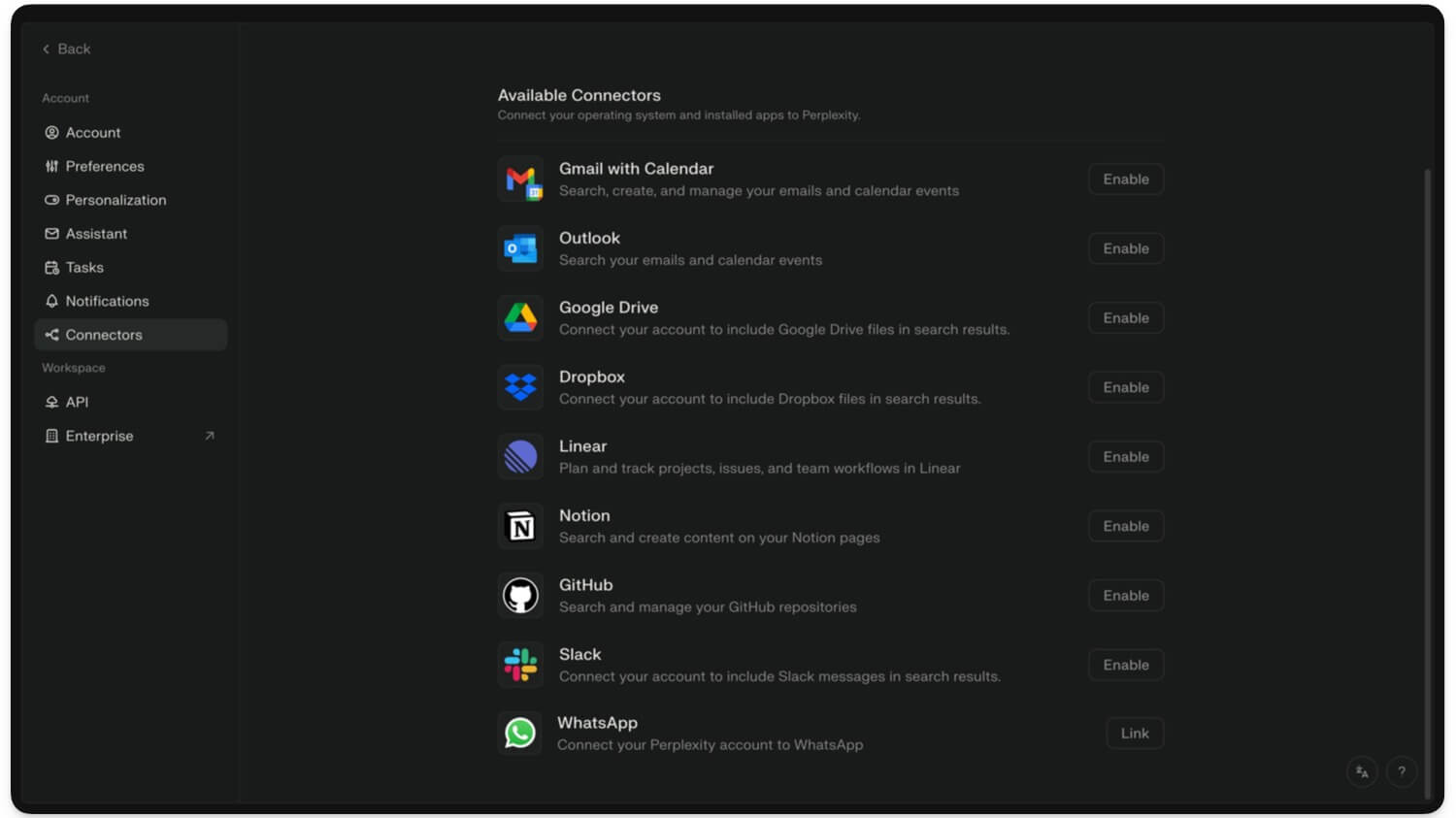
الخطوة 7: وأخيرًا، انقر فوق الزر "حفظ" لإضافة المهمة. لتحرير المهمة أو حذفها، ضمن علامة التبويب المجدولة، حدد المهمة التي تريد تحديثها أو إزالتها. من هنا، يمكنك تغيير الحالة النشطة والنقر على زر الحذف لإزالة المهمة.
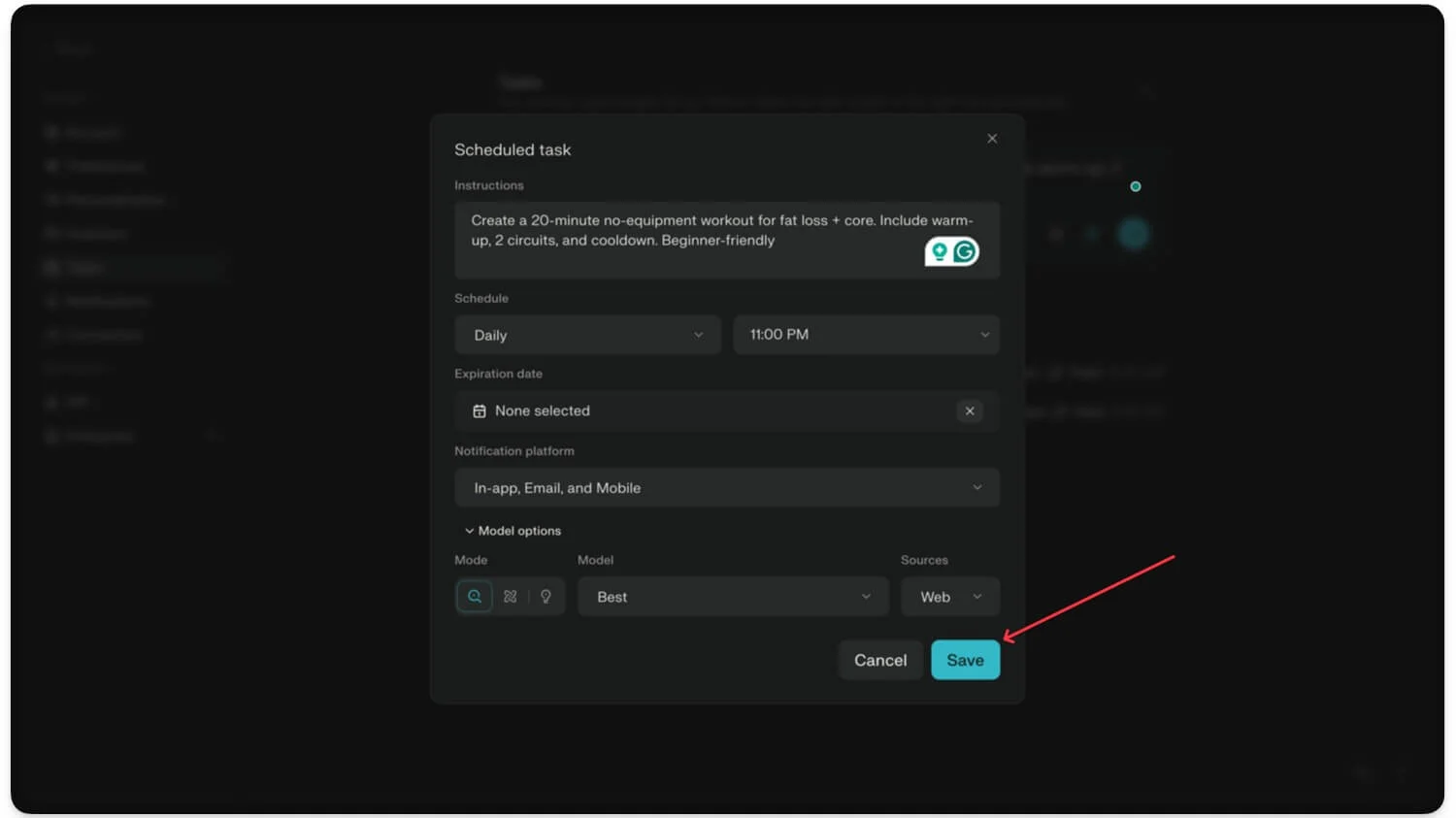
5 مهام يومية يمكنك تنفيذها تلقائيًا مع الحيرة
احصل على ملخصات الأخبار كل صباح
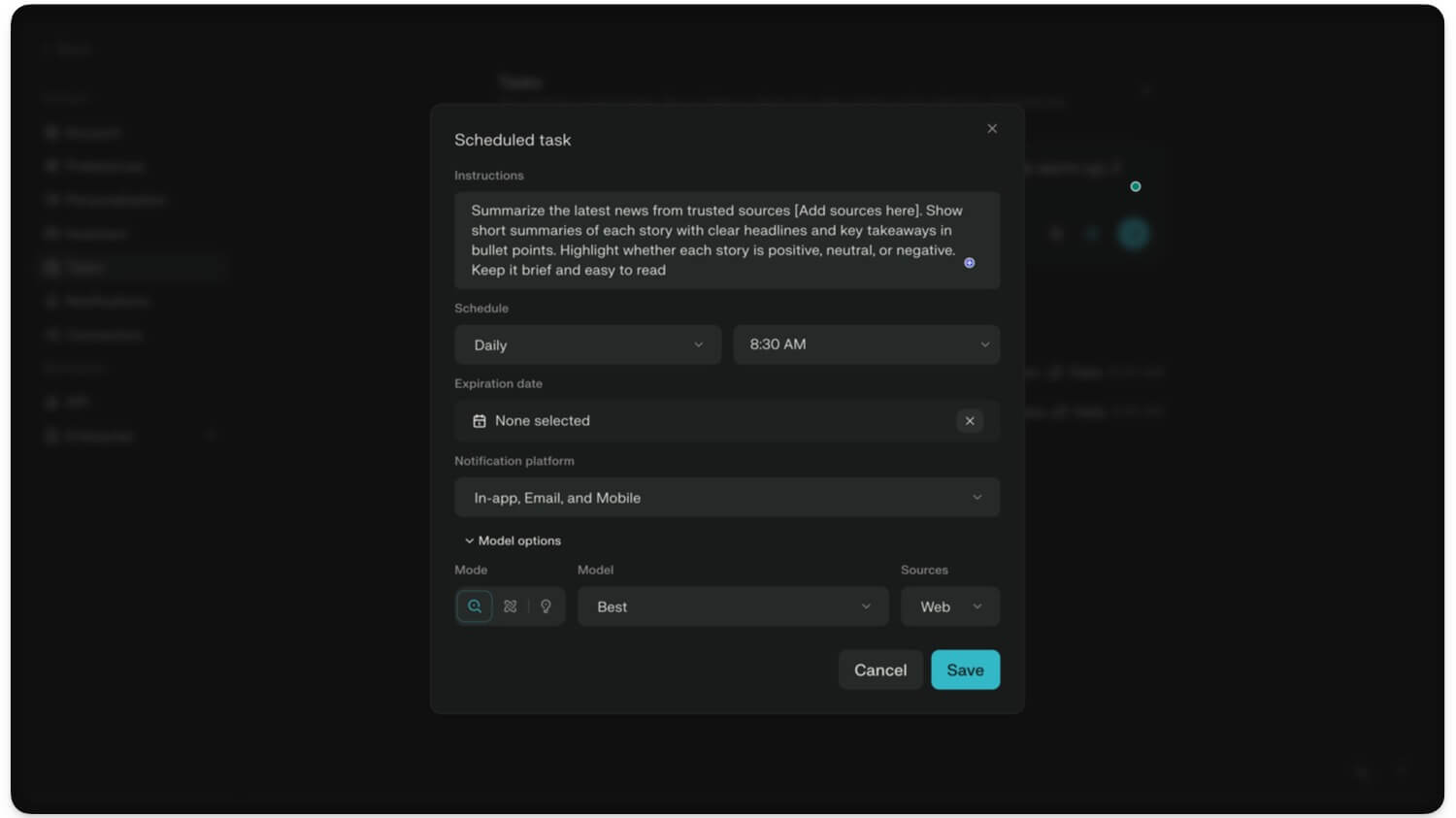
إذا كنت تتابع الأخبار يوميًا، فيمكن أن تكون هذه المهام التلقائية مفيدة حقًا للحصول على آخر الأخبار مباشرة إلى صندوق الوارد الخاص بك دون الحاجة إلى زيارة كل موقع ويب يدويًا، سواء كنت مستهلكًا منتظمًا للأخبار أو محللًا أو باحثًا في سوق الأوراق المالية وحتى طالبًا يبحث عن تحديث محدد، يمكنك تعيين هذه المهام التلقائية والحصول على ملخصات الأخبار وملخص الأخبار.
يمكنك أن تطلب من الذكاء الاصطناعي عرض ملخص لجميع الأخبار أو تلخيص الأخبار الفردية في نقاط متعددة، أو حتى تقييم المشاعر إذا كنت تريد معرفة ما إذا كانت أخبارًا إيجابية أم سلبية.
بالإضافة إلى ذلك، نظرًا لأنه مساعد بحث، يمكنه أيضًا أن يطلب من الذكاء الاصطناعي زيارة مواقع ويب محددة والحصول على تحديثات الأخبار لك. يمكنك استخدام قالب المهمة أدناه واستبدال المصادر وضبط الوقت والتكرار وتحديد الطريقة التي تريد بها الحصول على الأخبار سواء للإرسال عبر البريد الإلكتروني أو الحصول على إشعار من التطبيق.
اِسْتَدْعَى:
تلخيص آخر الأخبار من مصادر موثوقة [أضف المصادر هنا]. اعرض ملخصات قصيرة لكل قصة مع عناوين واضحة ونقاط رئيسية واضحة. قم بتسليط الضوء على ما إذا كانت كل قصة إيجابية أم محايدة أم سلبية. اجعلها مختصرة وسهلة القراءة
معرفة متى يعود المنتج إلى المخزون
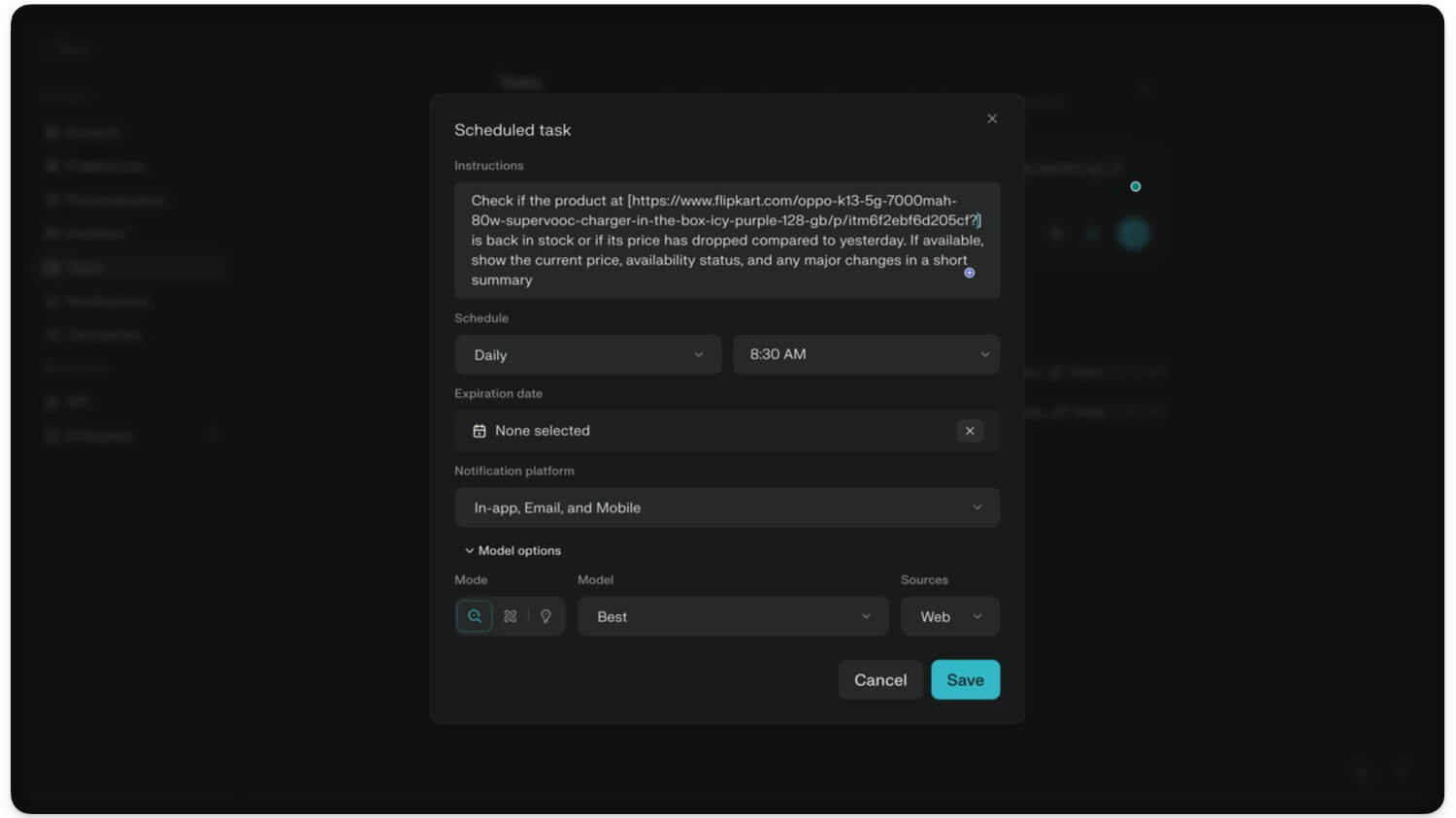
هناك طريقة أخرى مفيدة وهي أنه يمكنك استخدام مساعد Perplexity AI للتحقق مما إذا كان المنتج الذي نفاد المخزون قد عاد إلى المخزون أم لا، وببساطة يمكنك أن تطلب من Perplexity AI إخطارك عندما يعود المنتج إلى المخزون، ويعلمك إذا عاد المنتج إلى المخزون، يمكنك استخدام القالب أدناه واستبدال عنوان URL بعنوان URL للمنتج الذي تريد تتبعه والحصول على تنبيهات المخزون. وبالمثل، يمكنك أيضًا تعيين تنبيهات لانخفاض الأسعار لنفس المنتج.
موجه المهمة:
تحقق مما إذا كان المنتج الموجود على [لصق عنوان URL للمنتج] متوفرًا مرة أخرى في المخزون. إذا كان متاحًا، فاعرض السعر الحالي وحالة التوفر وأي تغييرات رئيسية في ملخص قصير
احصل على تنبيهات بشأن انخفاض الأسعار
تحقق مما إذا كان سعر المنتج [لصق عنوان URL للمنتج] قد انخفض مقارنة بالأمس. إذا كان متاحًا، فاعرض السعر الحالي وحالة التوفر وأي تغييرات رئيسية في ملخص قصير.
تعلم مفهوم جديد يوميا
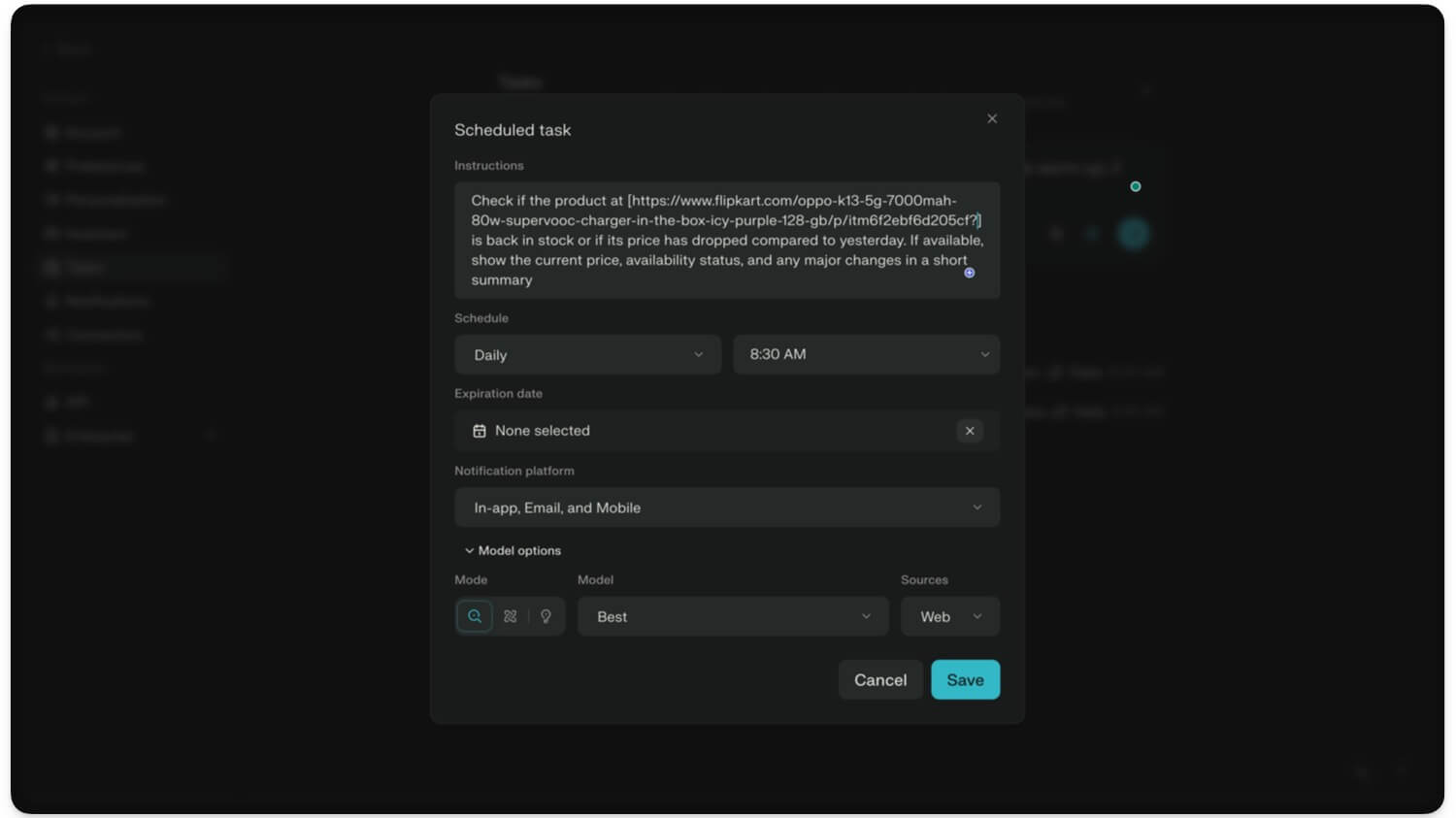
إذا كنت طالبًا أو باحثًا، يمكنك أن تطلب من الذكاء الاصطناعي شرح موضوع جديد يوميًا وحتى تلخيص الأوراق البحثية الجديدة كل يوم أو كل أسبوع، ويمكنك أيضًا تحديد مصادر الذكاء الاصطناعي لجمعها والحصول على ملخصات تفصيلية وفقًا لجدولك الزمني، وبالمثل يمكنك تحديد المصدر الذي تريد أن يتم إعلامك به لتبقى على اطلاع بأحدث الاتجاهات.
موجه المهمة:
اشرح موضوعًا جديدًا أو لخص ورقة بحثية حديثة من [مجالك أو موضوعك] تم نشرها خلال الـ 24 ساعة الماضية. اجعل الشرح بسيطًا وواضحًا مع النقاط الرئيسية وأهميته في العالم الحقيقي.
احصل على اقتراحات الأفلام
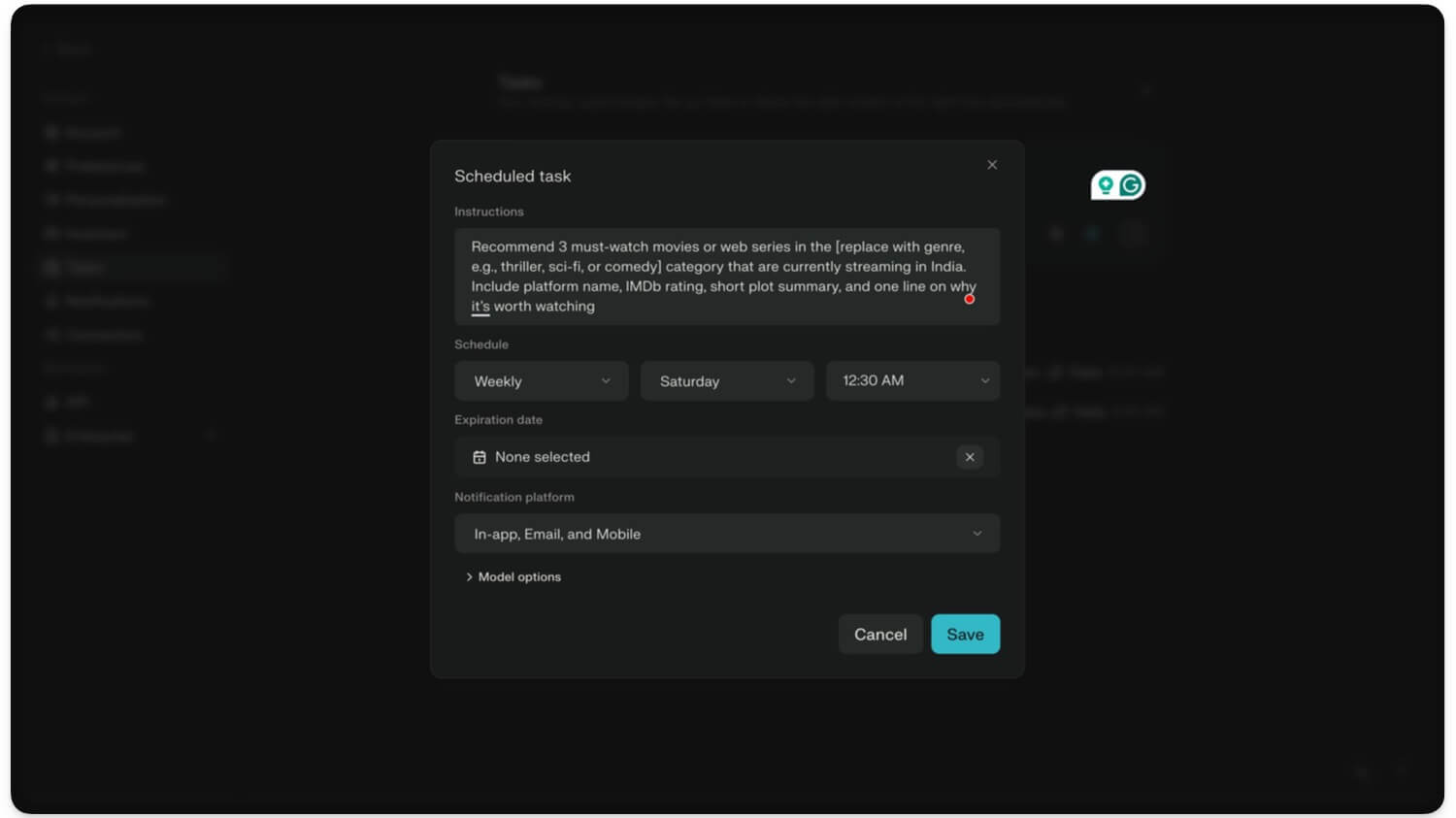
في الآونة الأخيرة، أصبح العثور على أفضل فيلم أو عرض لمشاهدته مهمة خاصة الآن حيث تتمتع منصات المحتوى بوفرة في المحتوى وأصبح العثور على المحتوى المناسب لمشاهدته أكثر صعوبة ولكن الآن يمكنك استخدام مساعد Perplexity Ai للعثور على المحتوى الذي تريده، ويمكنك حتى تخصيصه بأنواع محددة وعروض محددة تريد مشاهدتها والحصول على اقتراحات الذكاء الاصطناعي كل أسبوع. يمكنك نسخ هذه المطالبة وإنشاء مهمة ولصقها في المهام. يمكنك استبدال النوع وتقديم اقتراحات مماثلة والحصول على 3 توصيات لأفلام لمشاهدتها كل أسبوع.
موجه المهمة:
قم بالتوصية بثلاثة أفلام أو مسلسلات ويب يجب مشاهدتها في فئة [استبدل بالنوع، على سبيل المثال، فيلم تشويق أو خيال علمي أو كوميديا] التي يتم بثها حاليًا. قم بتضمين اسم النظام الأساسي وتقييم IMDb وملخص قصير للحبكة وسطرًا واحدًا يوضح سبب استحقاقه للمشاهدة
1 قم بإنشاء ملخص لرسائل البريد الإلكتروني الخاصة بك يوميًا أو الأحداث الفائتة كل أسبوع
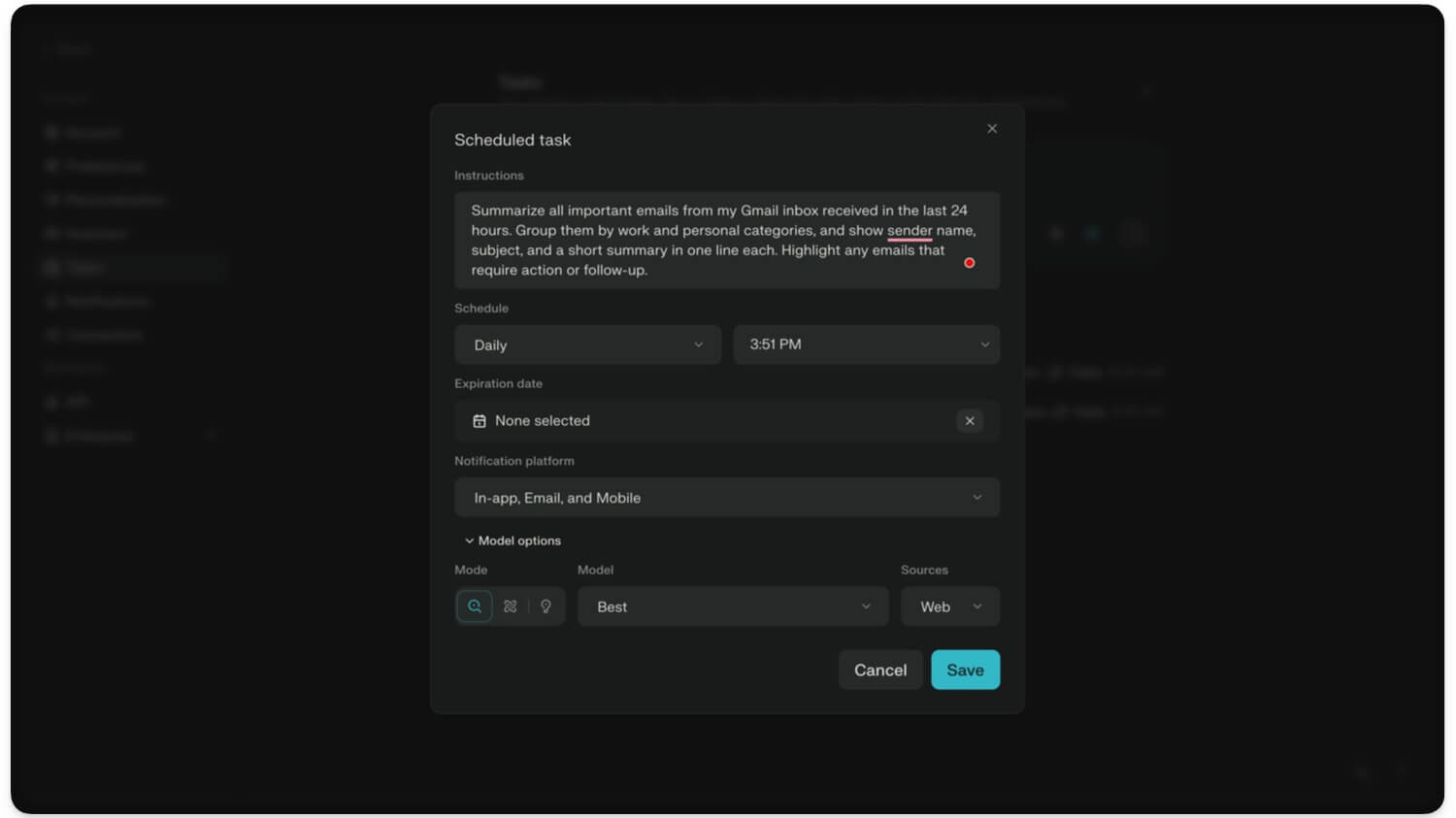
أفضل ما في مساعد Perplexity AI هو أنه يمكنك الاتصال بالأدوات والخدمات الخارجية وأتمتة المهام. نظرًا لأن معظمنا يستخدم Gmail في العمل والتواصل الشخصي، وغالبًا ما تفوته رسائل البريد الإلكتروني المهمة، يمكنك استخدام الذكاء الاصطناعي لقراءة جميع رسائل البريد الإلكتروني الخاصة بك والحصول على ملخص. يمكنك أيضًا إنشاء رد مخصص وتحويله إلى مهام قابلة للتنفيذ، وإنشاء قائمة مهام من رسائل البريد الإلكتروني الخاصة بك لتحقيق أقصى استفادة منها.
ومع ذلك، لاستخدامه، تحتاج أولاً إلى ربط حساب Gmail الخاص بك بـ Perplexity. للقيام بذلك، اضغط على صورة ملفك الشخصي ، ومن هنا، اضغط على Connections ومن هنا، حدد Gmail with Calendar Connect مع حساب Perplexity الخاص بك. بمجرد اتصالك، اتبع الخطوات أدناه حول كيفية تلخيص رسائل البريد الإلكتروني الخاصة بك والحصول على ملخص كل يوم. استبدل القالب بالتوقيتات المفضلة.
موجه المهمة:
قم بتلخيص جميع رسائل البريد الإلكتروني المهمة من صندوق الوارد الخاص بي في Gmail والتي تم تلقيها خلال الـ 24 ساعة الماضية. قم بتجميعها حسب فئات العمل والفئات الشخصية، وأظهر اسم المرسل والموضوع وملخصًا قصيرًا في سطر واحد لكل منهما. قم بتمييز أي رسائل بريد إلكتروني تتطلب اتخاذ إجراء أو متابعة.
أتمتة يومك مع المهام الحيرة
يمكن أن تكون ميزة المهام الحائرة مفيدة جدًا لأتمتة المهام الشائعة التي نتابعها بانتظام، بدءًا من الحصول على ملخصات الأخبار يوميًا وحتى الحصول على إشعارات بشأن المنتجات المتوفرة مرة أخرى في المخزون، وتوصيات الأفلام لعطلة نهاية الأسبوع، والمزيد.
مع الذكاء الاصطناعي، الاحتمالات لا حصر لها. بناءً على وظيفتك، يمكنك أيضًا أتمتة المهام الأكثر شيوعًا باستخدام هذا المساعد. يمكنك أيضًا تشغيل مهام متعددة لنفس الفئة، ويمكنك حاليًا إنشاء ما يصل إلى 10 مهام وتشغيلها جميعًا في وقت واحد. أتمنى أن تجد هذا الدليل مفيدًا. أخبرنا في التعليقات أدناه كيف تستخدم ميزة المهام في Perplexity.
